Как да деактивирам курсора търсене на Mac OS - инструкция за
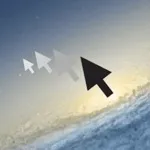
Въпреки това, повечето потребители на Mac това нововъведение, все повече и включени по подразбиране, не е оценена, както и много периодично увеличение на курсора, докато използвате компютъра дори досадно. И ако имате нужда от тази функция също не е много и се нуждаят, а след това малката ни ръководство ще ви помогне да деактивирате функцията за търсене курсора на Mac OS веднъж завинаги (или до следващата актуализация на OS X, където тя може да бъде лесно да активирате отново всичко по подразбиране).
Без съмнение, тази функция може да бъде много полезна, особено ако използвате няколко екрана по едно и също време. Въпреки това, ако изведнъж искате да играете играта, след като преди мишката ще бъде неизбежно, и все по-нарастващата курсора само да ви притеснява и отвлича вниманието от процеса.
Така че, ако не сте един от тези, които успяват да загубят курсора на екрана, след което следвайте стъпките за какво да изключите тази функция.
1. Отворете System Preferences
Отворете предпочитанията на системата на вашия компютър, като кликнете върху иконата с образа на ябълката в горния ляв ъгъл на екрана и изберете "System Preferences ..." от падащото меню.

2. Щракнете върху настройките на универсален достъп
В списъка на системните настройки на намерете желаната опция с името "Универсален достъп" и да го отворите.

3. Изключете показалеца на търсене
В резултат от действията си в универсален достъп меню изберете подзаглавието "Монитор" от лявата страна. За да деактивирате курсора функцията за търсене на вашия Mac в дясната страна на екрана, махнете отметката от линията, която казва "Преместете курсора на мишката, за да се покаже къде е."
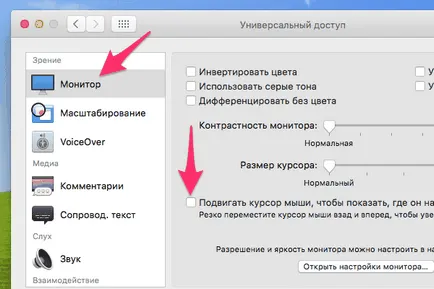
Това е всичко, в резултат на действията си курсора функция за търсене ще бъдат деактивирани.